Операции с делом
Меню настроек в области заголовка дела позволяет выполнить ряд дополнительных операций с делом: экспорт, печать, копирование ссылки, редактирование, удаление, открытие-закрытие.
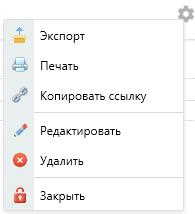
Для представления результатов расследования заинтересованным лицам, помещения на хранение в бумажный или электронный архив компании и пр. система предоставляет возможность распечатать или экспортировать дело. Выходной документ содержит реквизиты, необходимые для бумажного документа: места для подписей, логотип компании.
. Для автоматической вставки необходимого логотипа его необходимо загрузить в систему. См. пункт Настройка частных параметров программы для просмотра и отображения документов главы Настройки консоли.
Экспорт дела
Для сохранения дела во внешний файл:
1. В меню кнопки настроек выберите Экспорт.
2. В открывшемся окне Экспорт:
- С помощью кнопки обзора выберите папку назначения и формат сохранения. Система поддерживает возможность сохранения в файлы форматов PDF, XLSX и XPS.
- Выберите требуемые объекты и параметры экспорта.
- При необходимости измените количество визирующих подписей.
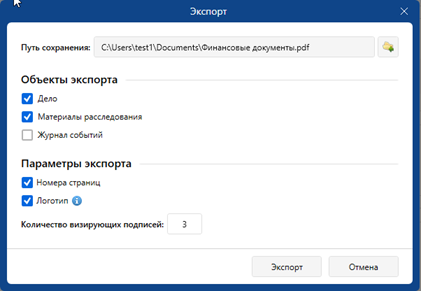
3. Нажмите Экспорт.
Печать дела
Для вывода дела на печать:
1. В меню кнопки настроек выберите Печать.
2. В открывшемся окне Печать:
- Выберите объекты печати.
- Выберите параметры печати.
- При необходимости измените количество визирующих подписей.
- Нажмите Печать.
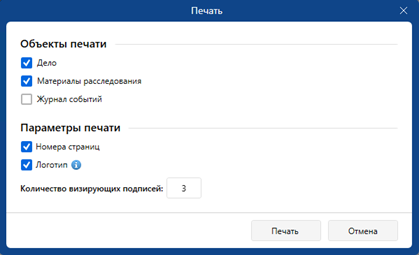
- В открывшемся окне Windows выберите необходимый принтер и параметры печати, нажмите Печать.
Копирование ссылки
Пользователи Консоли клиента могут обмениваться ссылками на дела. При выборе данной команды в буфер обмена будет скопирована ссылка на активное дело в виде: fgst://SERVER=pg1006;DOCUMENT_OPEN=smtp|080d6f7f-db17-42cd-98d3-ec727096dc0b. Полученную ссылку можно вставить в письмо, в текстовый документ, в окно мессенджера и переслать другому лицу, имеющему доступ к той же базе данных системы.
Закрытие и возобновление дела
Функция закрытия дела позволяет отключить возможность редактирования дела после завершения расследования. После закрытия дело остается доступным в режиме read-only.
Для закрытия дела в меню кнопки настроек выберите Закрыть. После закрытия заголовок дела будет выглядеть следующим образом:

Соответствующая иконка также будет отображаться в названии дела в области списка дел.
Для возобновления дела в меню кнопки настроек выберите Возобновить. Дело вновь станет доступным для редактирования.
Удаление дела
Для удаления дела в меню кнопки настроек выберите Удалить. Удаленное дело не подлежит восстановлению. Все добавленные в дело внутренние документы сохранятся в системе, внешние файлы будут удалены из системы.
. Функция удаления дела доступна также из контекстного меню дела в области списка дел.
